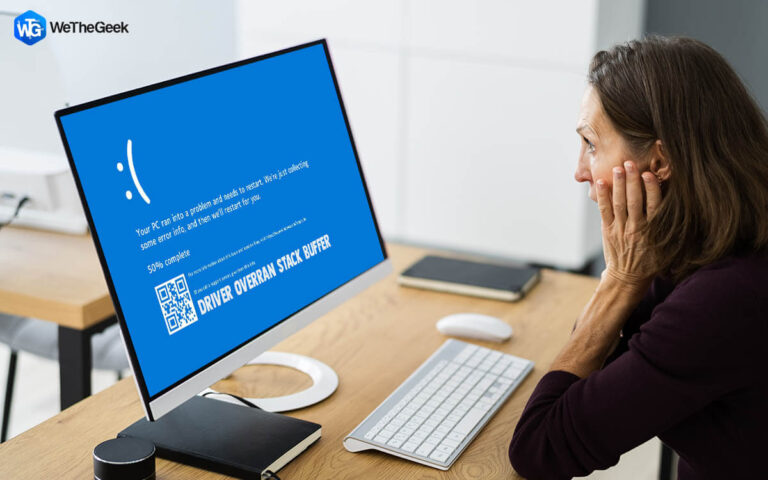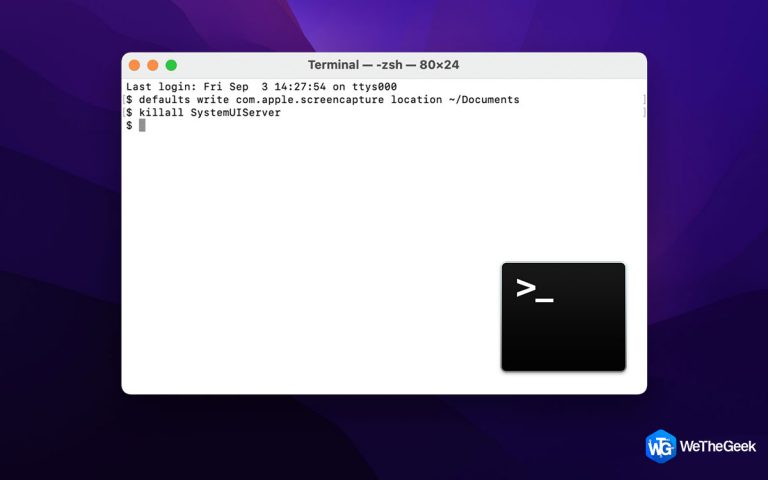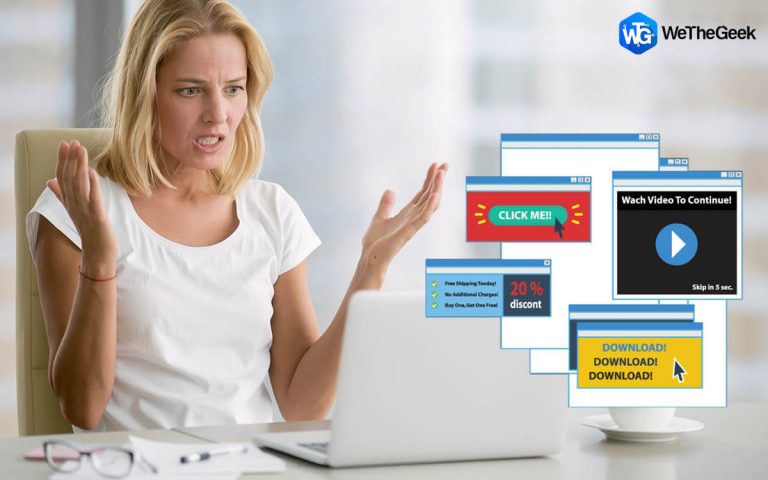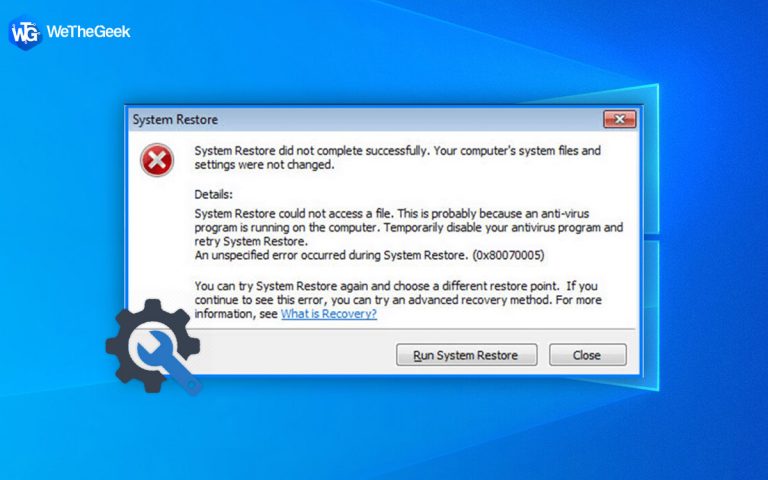Как использовать редактор метаданных изображения
Резюме блога. Редактор метаданных — полезный инструмент для профессиональных фотографов и редакторов. Его можно использовать для редактирования данных EXIF, данных GPS, данных IPTC, данных XMP и многого другого на фотографиях. Подробнее о редакторе метаданных и его использовании читайте в этом блоге.
Метаданные — это подробная информация для файлов о его производстве. Метаданные изображения включают информацию о цифровых изображениях во время их создания. Например, модель камеры, время, дата, местоположение, пиксели, тип сжатия, используемый для ее хранения, и т. д. Вы можете получить много информации из метаданных цифровых фотографий. Может быть несколько причин для использования редактора EXIF, и мы объяснили их вам в следующем разделе.
Зачем нужен редактор метаданных для фотографий?
Вам интересно, как внести изменения в свойства изображений? Что ж, он будет передавать информацию с вашей камеры или смартфона и сохранять ее вместе с цифровым изображением. Когда вы публикуете такое изображение в Интернете, оно может раскрывать ваше местоположение. Поскольку такая информация включена в ваши цифровые фотографии. Поэтому становится необходимым, чтобы вы удалили или подправили такие данные из ваших изображений. Иногда фотографам или другим профессионалам также важно вставлять определенную информацию в изображения. Это делается для того, чтобы уберечь себя от нарушения авторских прав, и они добавляют свою информацию в изображения. Обо всех этих функциях можно легко позаботиться с помощью редактора метаданных для изображений.
Это то, что мы объясняем в этом блоге, чтобы вы поняли, как использовать редактор EXIF для редактирования метаданных изображения.
Как редактировать метаданные фотографий
Хороший редактор метаданных должен уметь вносить необходимые изменения в фотографии. Важно иметь функции, которые могут изменять метаданные нескольких фотографий одновременно, чтобы пользователи не повторяли процесс. Кроме того, в редакторе метаданных должна быть включена еще одна функция для удаления существующих метаданных. Это необходимо на тот случай, если вы не хотите разглашать важную информацию, такую как данные GPS, другим. Здесь мы расскажем вам, как редактировать метаданные с помощью одного из лучших редакторов данных EXIF. Windows поставляется с редактором EXIF, но в нем отсутствуют инструменты редактирования для редактирования таких деталей, как местоположение GPS. Поэтому мы предлагаем вам лучшее решение-
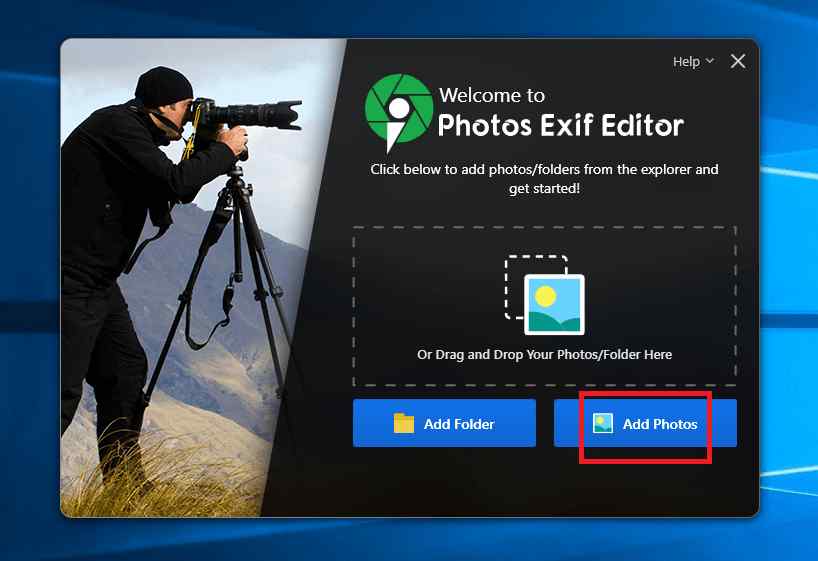
Давайте познакомим вас с редактором фотографий EXIF от Systweak Software. Это полезный инструмент для редактирования метаданных ваших фотографий в Windows и Mac. Загрузите его, чтобы внести необходимые изменения, такие как редактирование или удаление информации метаданных для изображений. Это один из самых эффективных редакторов метаданных для внесения изменений в данные EXIF изображений. Он легко отредактирует метаданные для тысяч фотографий на вашем устройстве.
Особенности редактора фотографий EXIF –
- Чтение или запись метаданных фотографий.
- Удалить метаданные одной или нескольких фотографий.
- Введите данные GPS вручную.
- Используйте пресеты для ввода данных EXIF.
- Сохраните исходные данные EXIF.
Следуйте инструкциям, чтобы узнать, как это работает.
Шаг 1: Получите редактор фотографий EXIF с помощью кнопки загрузки, указанной ниже.
Загрузите фото EXIF Editor для Windows отсюда –
Загрузите фото EXIF Editor для Mac отсюда –
Шаг 2: Установите и предоставьте ему необходимые разрешения.
Шаг 3: Запустите приложение.
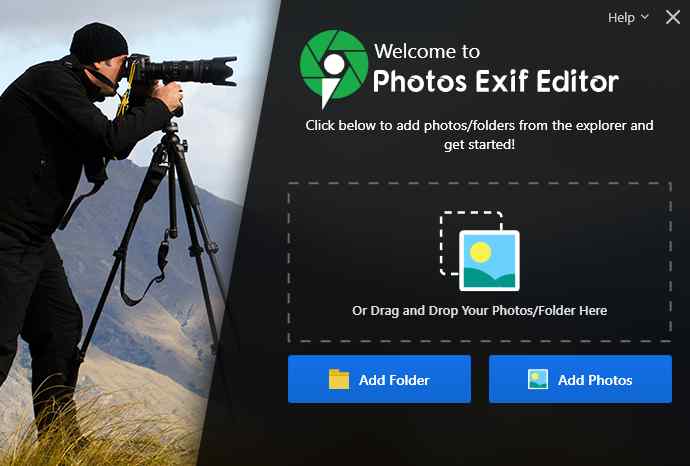
Шаг 4: Добавьте фотографии методом перетаскивания или выбрав их с помощью кнопки «Добавить папку» или «Добавить фотографии».
Шаг 5: Теперь вы можете видеть, как изображения добавляются в инструмент. Здесь вы можете видеть, что все они выбраны по умолчанию. Итак, если вы используете его для редактирования всего пакета, оставьте все как есть. В противном случае снимите с них отметку и выберите их соответствующим образом.
Шаг 6: Теперь, если вы хотите внести изменения в конкретное изображение, выберите его и перейдите на правую панель. Здесь вы можете делать записи под данными EXIF, IPTC и XMP.
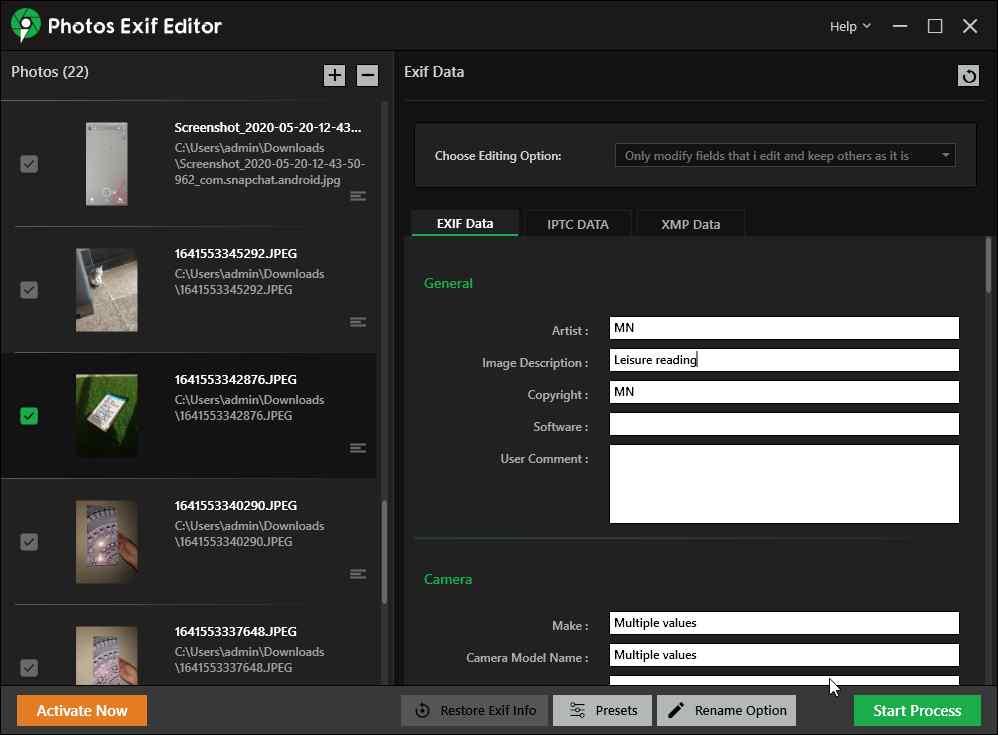
Шаг 7: Теперь нажмите «Начать процесс», и он попросит вас подтвердить.
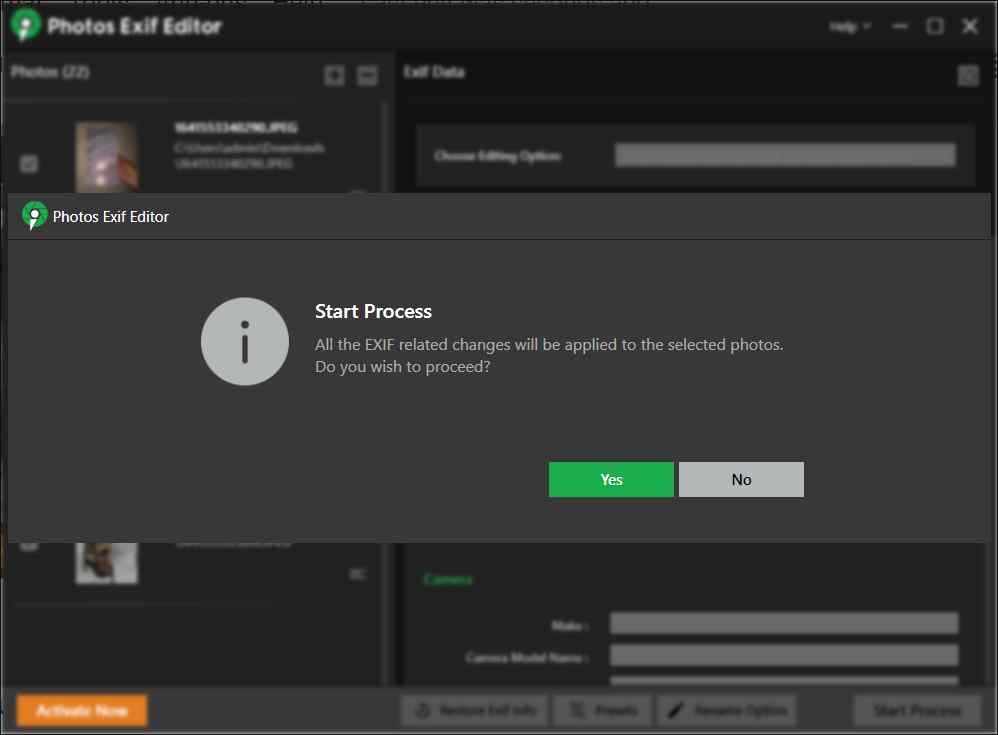
Нажмите Да.
Читайте также: Как использовать данные Exif для сравнения фотографий и улучшения навыков фотографирования?
Шаг 8: Затем он попросит вас выбрать место для сохранения отредактированных фотографий, после чего он применит изменения к вашим изображениям.
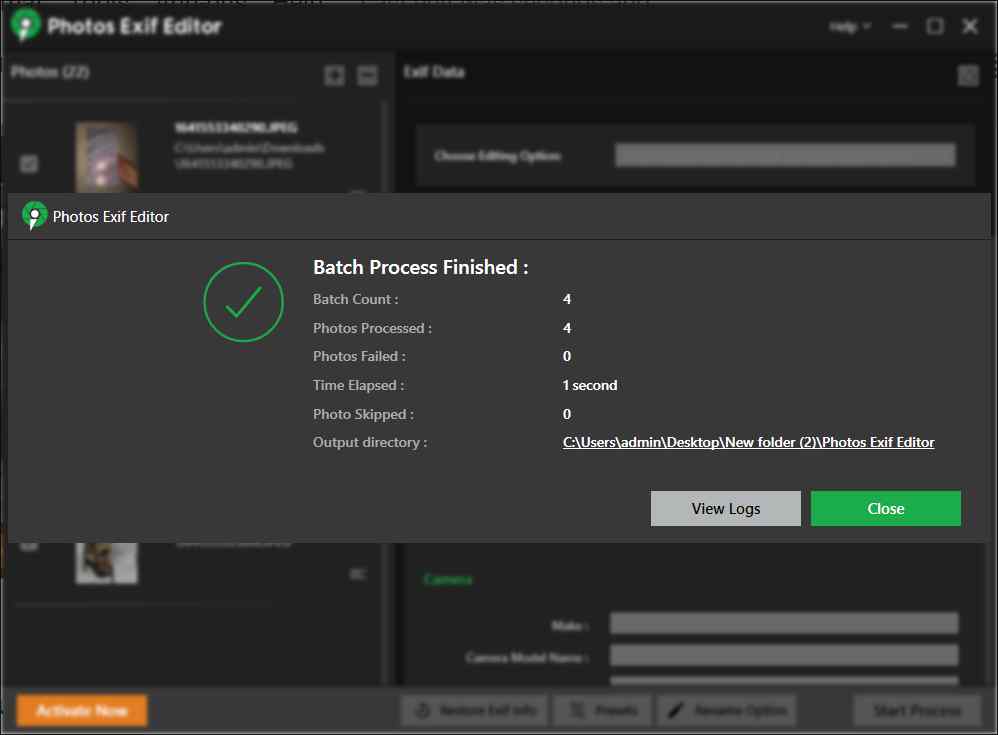
После внесения изменений вы можете щелкнуть «Просмотр журналов», чтобы просмотреть изменения, внесенные в выбранные изображения.
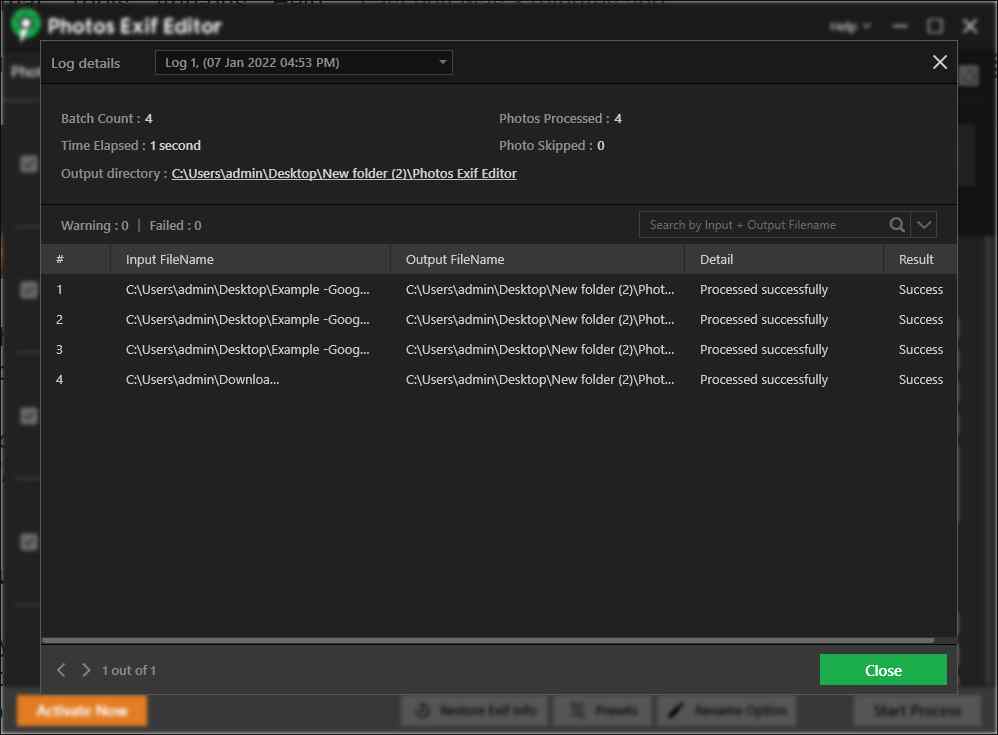
Примечание. Вы можете применить изменения только к ограниченному количеству фотографий, используя бесплатную версию Photos EXIF Editor. Чтобы воспользоваться из функции полностью, совершите покупку и активируйте полную версию.
Читайте также: Лучшее программное обеспечение для организации ваших фотографий на ПК с Windows
Подведение итогов –
Мы надеемся, что вы уже поняли важность метаданных фотографии. С помощью хорошего редактора метаданных, такого как Photos EXIF Editor, вы можете сделать множество вещей для своих фотографий. Получите возможность пакетного редактирования EXIF-данных ваших фотографий на Windows или Mac.
Скачайте фото EXIF Editor для Windows отсюда –
Получите фото EXIF Editor для Mac отсюда –
Мы надеемся, что эта статья поможет вам узнать об использовании редакторов метаданных. Мы хотели бы узнать ваше мнение об этом посте, чтобы сделать его более полезным. Ваши предложения и комментарии приветствуются в разделе комментариев ниже. Поделитесь информацией с друзьями и другими пользователями, поделившись статьей в социальных сетях.
Мы рады услышать от вас!
Мы на Фейсбук, Твиттер, Инстаграм, и YouTube. По любым вопросам или предложениям, пожалуйста, сообщите нам об этом в разделе комментариев ниже. Мы рады вернуться к вам с решением. Мы регулярно публикуем советы и рекомендации, а также решения распространенных проблем, связанных с технологиями.
Похожие темы –
Как проверить наличие обновлений программного обеспечения на ПК с Windows?
13 лучших VPN для ПК с Windows 10, 8, 7 в 2022 году — (бесплатно и платно)
Как восстановить безвозвратно удаленные файлы в Windows 10
10 лучших бесплатных редакторов тегов MP3 для Mac для редактирования метаданных песен [2022]
Как сортировать фотографии по дате с помощью Photo Organizer?